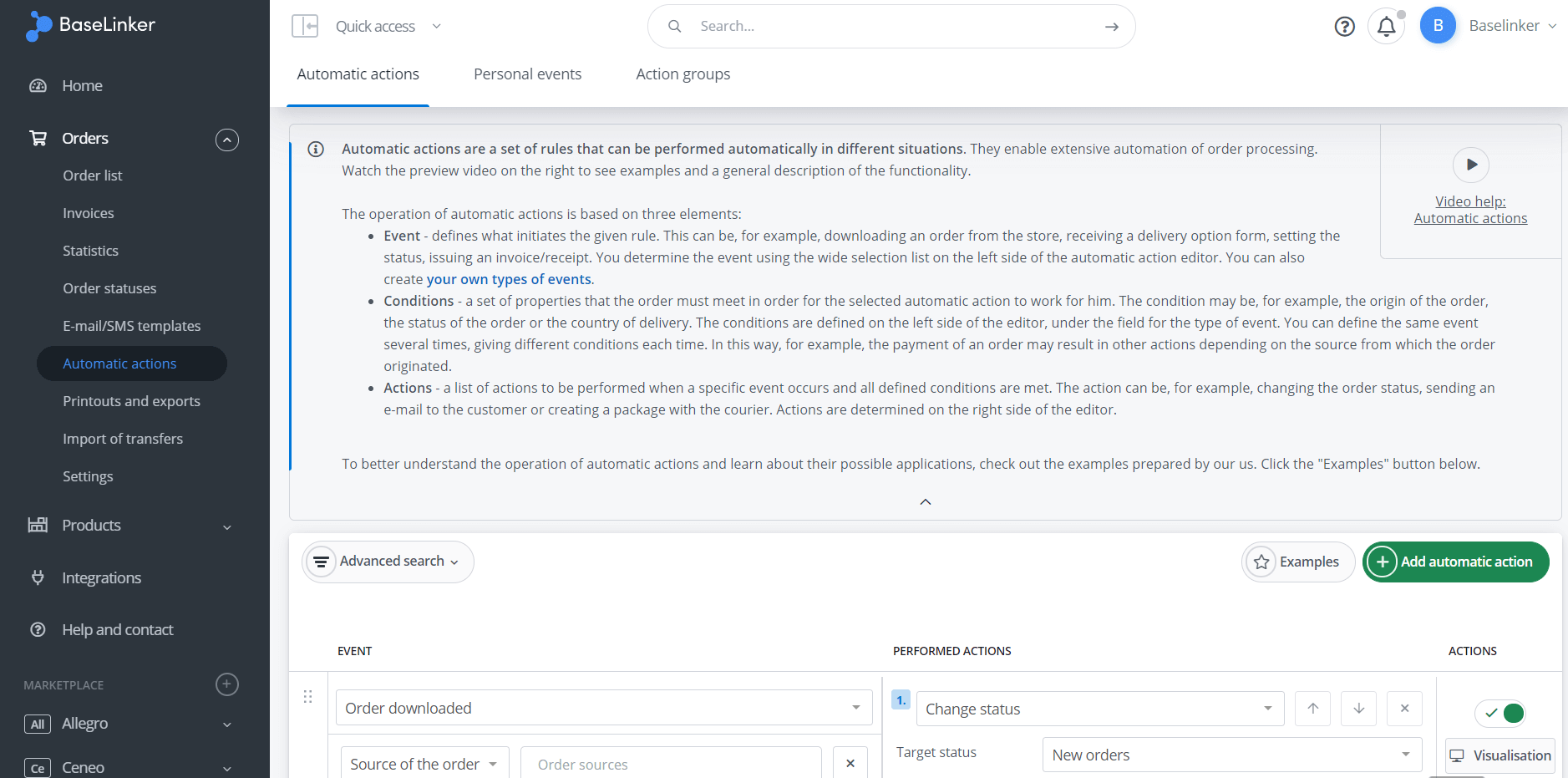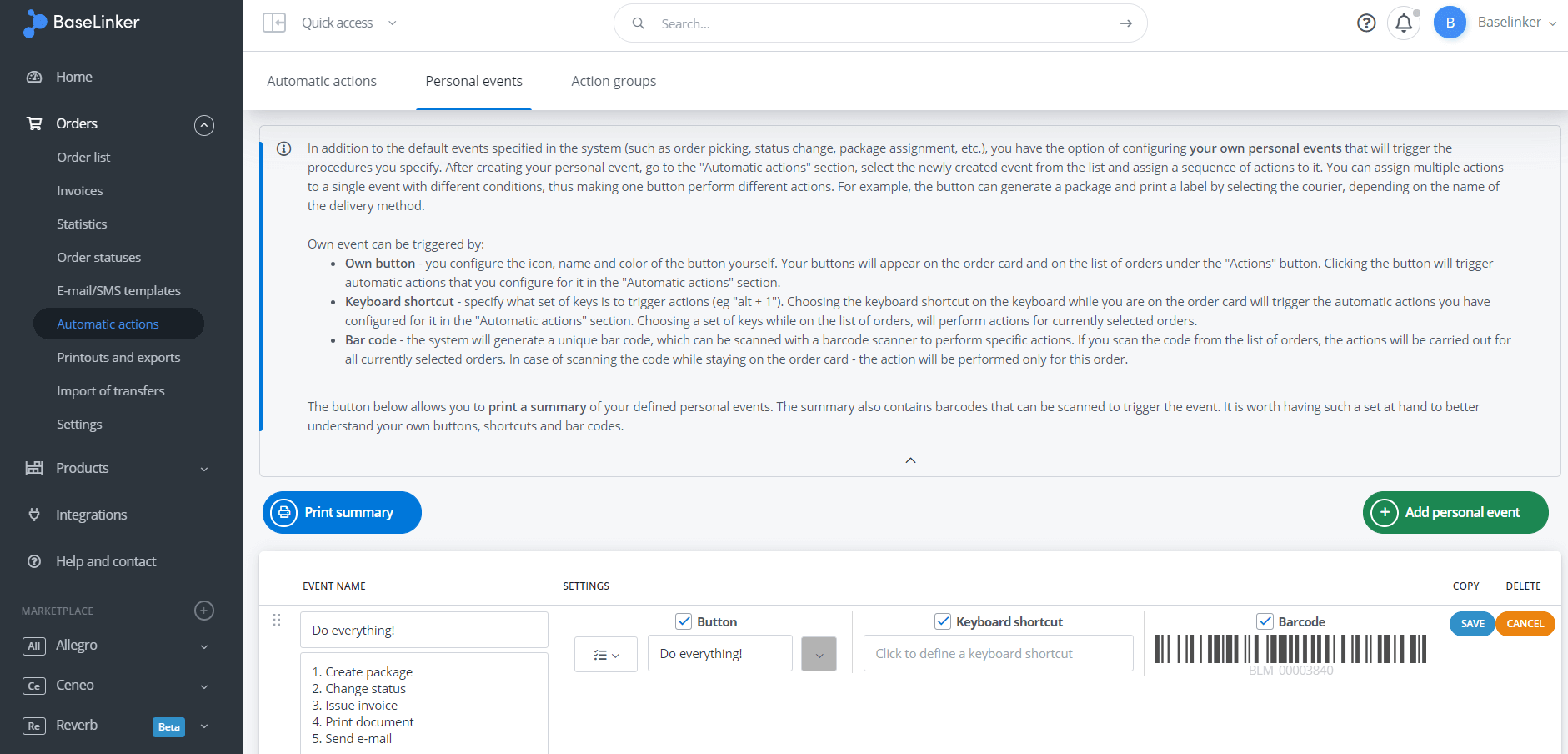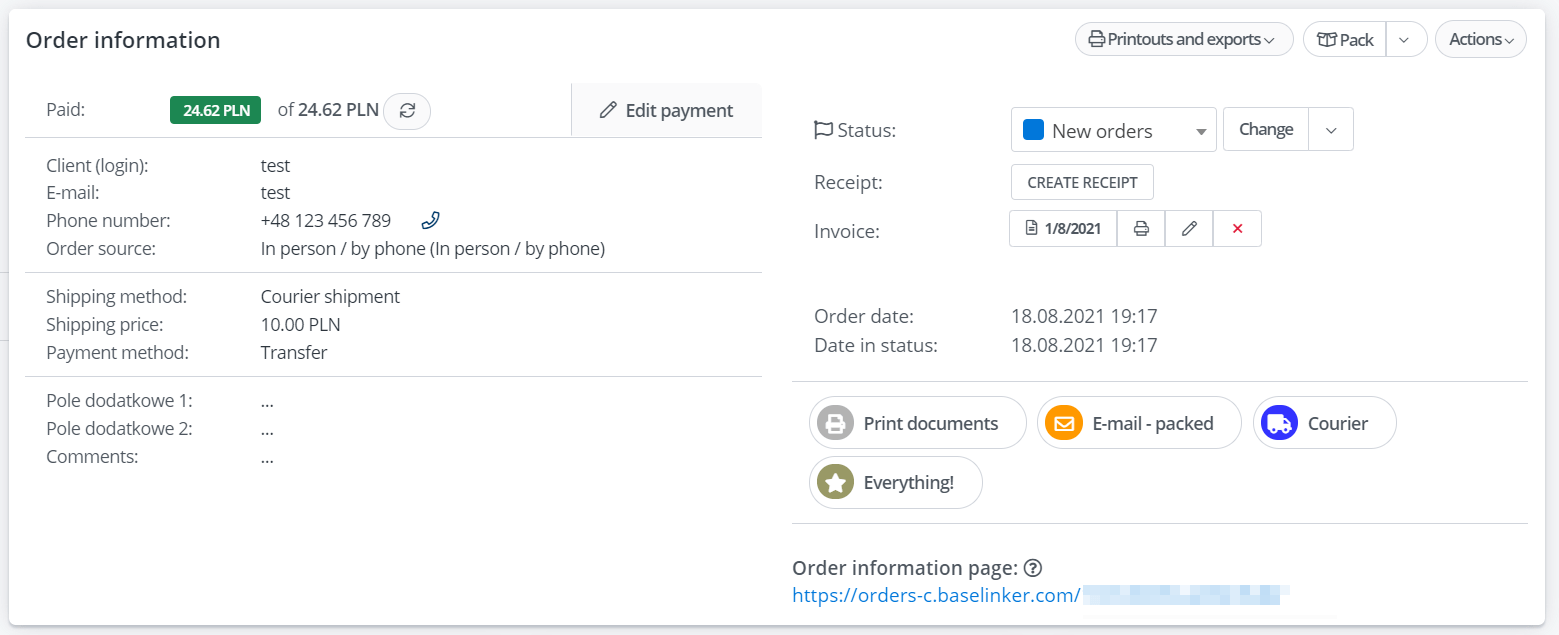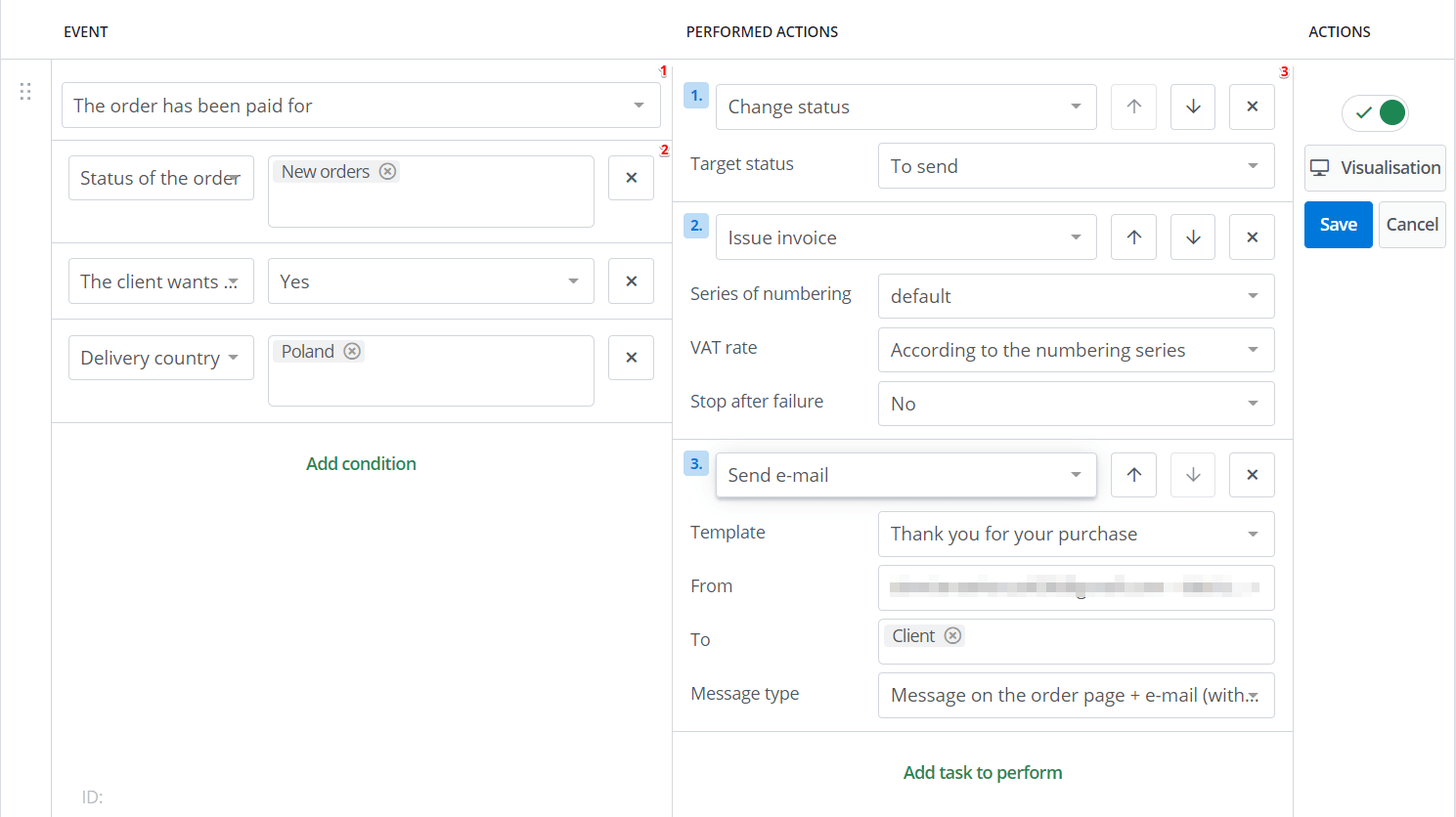Automatické akce
Akce, které obvykle musí prodávající provádět ručně, lze automatizovat. Místo odesílání e-mailů, změny stavů, vystavování účtenek a faktur, generování štítků nebo tisku dokumentů můžete svůj čas investovat do něčeho jiného. Vytvořili jsme nástroj, který vám umožní nakonfigurovat systém tak, aby se plnění objednávek mohlo omezit na pouhé zabalení balíčku!
Když mluvíme o automatických akcích v systému Base.com, je třeba rozumět třem základním klíčovým slovům: události, podmínky, akce.
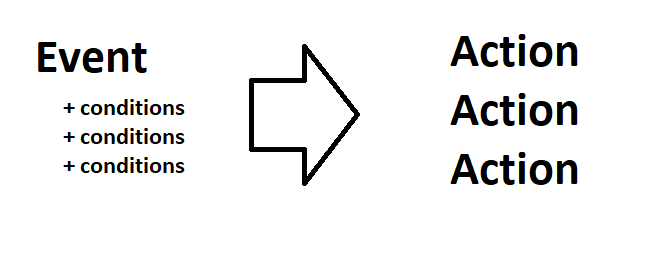 Události
Události
Události jsou konkrétní situace (například stažení objednávky), pro které lze nastavit akce, které se mají provést. Události mohou zahrnovat: stažení objednávky z obchodu, zaplacení objednávky, přijetí formuláře s možností doručení, změnu stavu, vystavení faktury/příjmového dokladu, vytvoření zásilky, změnu stavu zásilky kurýra a mnoho, mnoho dalších…
Podmínky
K událostemmůžete přidat podrobné podmínky, které určí, zda se má pro danou objednávku spustit automatická akce. Např: „po přijetí platby proveďte akci, ale pouze v případě, že objednávka pochází z eBay, jedním z produktů je iPhone a doručovací adresa je v Německu“. Na výběr jsou desítky podmínek, což dává téměř neomezené možnosti vytváření vlastních automatických akcí.
Akce
Systém dokáže samostatně měnit stav objednávky, zasílat zákazníkům e-maily a SMS, vytvářet balíčky vybranému dopravci nebo tisknout dokumenty na vámi zvolených tiskárnách (fakturu, účtenku, přepravní štítek, případně další, osobní tiskové výstupy). Všechny tyto činnosti může provádět i najednou. Jedná se o tyto akce.
Osobní akce
Kromě výchozích událostí zadaných v systému (jako je stažení objednávky, změna stavu, vytvoření zásilky atd.) můžete nakonfigurovat vlastní ručně spouštěné události, které automaticky spustí zadané akce.
Vaše osobní události mohou být:
- Kliknutí na tlačítko vytvořené vlastními silami – ikonu, název a barvu tlačítka si můžete nakonfigurovat sami. Vaše tlačítka se zobrazí na kartě objednávky a v seznamu objednávek pod tlačítkem „Akce“. Kliknutím na tlačítko se spustí akce, které jste pro něj nakonfigurovali v části „Automatické akce“.
- Výběr vlastní klávesové zkratky – můžete si nastavit, jaká kombinace kláves má spouštět akce (např. „alt+p“). Výběr této kombinace kláves během práce na kartě objednávky spustí akce, které jste pro ni nakonfigurovali v části „Automatické akce“. Výběr kombinace kláves při pobytu na kartě objednávek provede akce pro aktuálně vybrané objednávky.
- Skenování čárového kódu. Je-li kód naskenován z úrovně seznamu objednávek, provedou se akce pro všechny v daném okamžiku označené objednávky. Je-li kód naskenován při pobytu na kartě objednávky, akce se provede pouze pro tuto objednávku.
V záložce „Osobní události“ v části Objednávky → Automatické akce si můžete nakonfigurovat vlastní tlačítka, zkratky a kódy. Po vytvoření vlastních událostí se vraťte na kartu „Automatické akce“. Vaše vlastní akce se objeví v seznamu volitelných akcí. Přidejte akce, které se mají provést po výběru události.
Skupiny akcí
Abyste měli v automatických akcích pořádek, můžete je rozdělit do skupin. Na kartě „Skupiny akcí“ můžete přidat vlastní skupiny, abyste při vytváření/úpravě akce mohli vybrat, do které skupiny má akce patřit. Definování skupin výrazně usnadňuje správu automatických akcí – zejména pokud přidáte více akcí. Umožňují filtrovat i třídit definované akce při jejich prohlížení.
Jak mohu vytvořit automatickou akci?
- Vyberte akci.
- Přidejte podmínky (nepovinné).
- Vyberte akci.
- Připraveno!
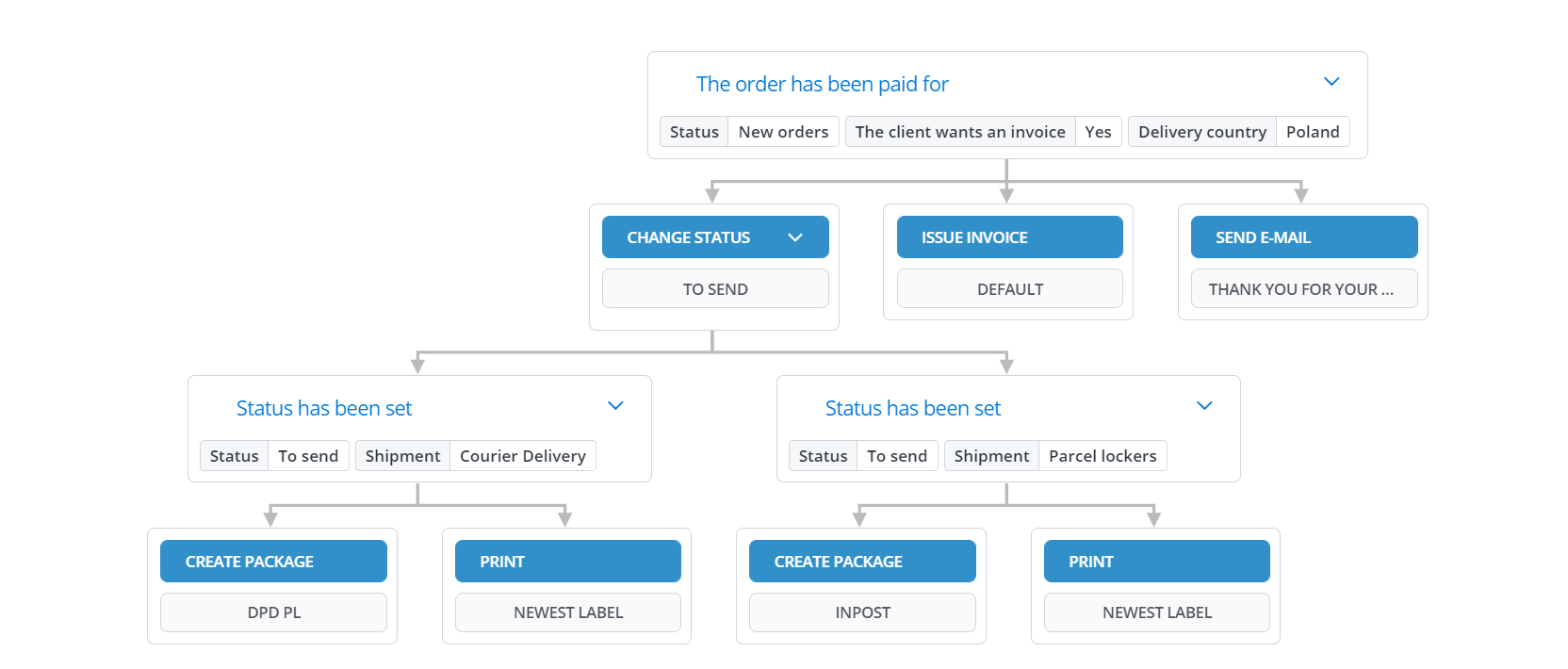 Jak si mohu vytvořit vlastní událost?
Jak si mohu vytvořit vlastní událost?
- Vlastní událost přidáte v nabídce Zakázky → Automatické akce → Osobní události.
- Zpět do části Zakázky → Automatické akce.. Vaše akce se nyní při vytváření akcí zobrazí na samém konci seznamu akcí. Pokračujte jako u běžných akcí, tj. přidejte podmínky a vyberte akce.
- Připraveno! Pokud jste si vytvořili vlastní tlačítko, uvidíte je na kartě zakázky a v seznamu zakázek pod tlačítkem „Akce“.